Како обрисати колачиће и кеш меморију за једну веб локацију у Цхроме прегледачу
Други корисни водич / / August 05, 2021
Веб локације корисницима шаљу колачиће када им приступе. Ови колачићи су начин на који веб локације могу да надгледају ваше понашање на целој веб локацији. Затим те информације користе за приказ ствари према вашим жељама и изборима. Веб локације кажу да ће колачићи и кеш меморија помоћи да се страница брже учита, јер су подаци о веб локацији већ сачувани у прегледачу. Али није свака веб локација сигурна и већина њих прати активности корисника на мрежи.
Имати колачиће и кеш меморију одређене веб локације има неке предности, јер се странице брже учитавају ако имате успорену везу. Чак чува податке о пријављивању или пријављивању корисника. И користећи те информације, корисник се може аутоматски пријавити на веб локацију само једноставним кликом. Али, као што је горе поменуто, колачићи сваке веб локације не раде у најбољем интересу корисника. Али на срећу, ако сте сумњичави према колачићима одређене веб локације и желите да их обришете, можете то учинити. У овом чланку ћемо вас упутити како можете да обришете колачиће и кеш меморију за одређену веб локацију у прегледачу Гоогле Цхроме.

Брисање колачића:
Брисање колачића и кеша ће значити да ће се веб странице које сте раније посетили учитавати спорије него раније. А обрасци се такође неће попуњавати аутоматски. Све информације мораћете да попуните ручно. На неким веб локацијама се чак могу појавити поруке о грешкама, а затим ће вас тражити дозволу да поново дозволите колачиће. Али ако сте неко ко не жели да огласне компаније прате ваше кретање по Интернету, онда је брисање колачића ваш једини излаз.
Да бисте обрисали колачиће, мораћете да очистите кеш меморију за ту веб локацију, а то ће уклонити колачиће. Сада, ако Цхроме користите на телефону и рачунару, брисање кеш меморије са телефона неће водити рачуна о колачићима на рачунару. Колачићи су специфични за хардвер, па ћете морати брисати колачиће на сваком уређају појединачно. А брисање колачића са веб локације у прегледачу Цхроме, неће га уклонити ни из Фирефок-а или Сафари-ја, нити из било ког другог таквог прегледача. Да бисте се решили колачића у сваком прегледачу који користите на уређају, мораћете да уђете у подешавања сваког од ових прегледача појединачно.
Како обрисати колачиће и кеш меморију за једну веб локацију у Цхроме прегледачу?
Зато ћемо вас упутити како да избришете кеш меморију колачића за одређену веб локацију у прегледачу Цхроме.
- Отворите прегледач Гоогле Цхроме.
- Идите на веб локацију чији кеш и податке о колачићима желите да обришете.
- Кликните на малу икону браве одмах поред траке за адресу.
- Кликните на „Поставке локације“.

- Сада кликните на дугме „Обриши податке“ које видите у следећем прозору.
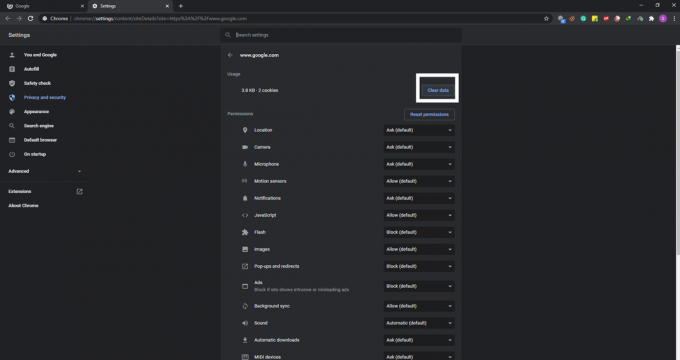
- Поново кликните на „Обриши“ у искачућем прозору који ће се појавити и тражити потврду.

- Освежите веб страницу.
Сада неке веб странице имају веб локације са поддоменом. Горња метода ће обрисати само податке о колачићима и кеш меморији за главну веб локацију коју сте унели у траку за адресу. Ако желите да избришете чак и веб локације поддомена, покушајте са следећим поправком.
- У траку за адресу Гоогле Цхроме-а унесите „цхроме: // сеттингс / цонтент / алл“ без наводника.
- Овде ћете видети листу свих веб локација чији се колачићи и кеш подаци чувају на вашем систему. Кликните на веб локацију чији подаци желите да обришете.
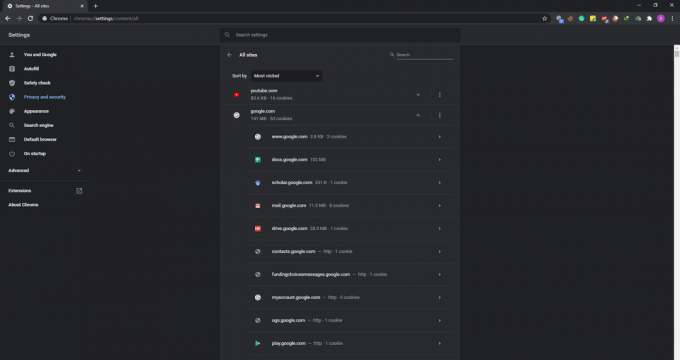
- Приказаће се све веб локације поддомена повезане на ту веб локацију. Кликните на веб локацију поддомена чије податке желите да обришете.
- У следећем прозору кликните на дугме „обриши податке“, а затим кликните на дугме „обриши“ у искачућем прозору који ће се појавити и тражити потврду.

Овај метод ће вам помоћи да избришете колачиће и податке из предмеморије одређене веб локације поддомена. Ако желите да избришете колачиће и кеш меморију сваке веб локације поддомена који се односе на примарну или веб локацију домена, испробајте следећи метод.
- У траку за адресу Гоогле Цхроме-а унесите „цхроме: // сеттингс / цонтент / алл“ без наводника.
- Овде ћете видети листу свих веб локација чији се колачићи и кеш подаци чувају на вашем систему.
- Кликните на икону са три тачке поред главне веб локације, а затим одаберите „Обриши податке“.

- Кликните на „Обриши“ када се појави искачући прозор у којем се тражи потврда ваше акције.

Овим ћете обрисати колачиће и кеш податке свих веб локација поддомена који се односе на главни домен чије сте податке обрисали.
Овим једноставним начином ћете се решити свих колачића и кеш података сачуваних за веб локацију у Цхроме прегледачу. После овога, ако поново посетите ту страницу, вероватно ће се учитавати споријом брзином. Ако се ради о веб локацији која захтева пријаву на налог, од вас ће се затражити да се поново пријавите користећи своје акредитиве.
Сада, ако имате било каквих питања са овим водичем, онда коментаришите доле. Такође, обавезно погледајте наше остале чланке о иПхоне савети и трикови,Андроид савети и трикови, Савети и трикови за рачунаре, и још много тога за корисније информације.
Техно наказа који воли нове уређаје и увек жели да зна о најновијим играма и свему што се дешава у и око света технологије. Масивно га занима Андроид и уређаји за стриминг.


![[Божићна понуда] ТВ кутија Беелинк ГС1 6К](/f/4b6bc69ddcd98e893915c32275b156ed.jpg?width=288&height=384)
